يعتبر Whatsapp تطبيقاً سهل الاستخدام يستعمله ملايين الأشخاص في جميع أنحاء العالم، ويمكنك من خلاله التواصل مع أحبائك بسهولة باستخدام بيانات الهاتف المحمول أو اتصال wifi. تستطيع حتى إجراء المكالمات الصوتية أو مكالمات الفيديو ومشاركة الرسائل النصية والصور والفيديوهات. يمكن استخدام هذا التطبيق الفريد من نوعه للتواصل الشخصي ولإدارة نشاطك التجاري بنجاح.
على الرغم من ذلك، هناك أوقات تقوم فيها عن طريق الخطأ بحذف بعض الصور المهمة المشارَكة معك ولا تتمكن من استردادها، أو يقوم المرسل بحذفها قبل تحميلك للصور. إذا واجهتك هذه المشكلة، فقد وصلت إلى المكان الصحيح لمعالجتها حيث سنوفر لك في هذه المقالة طرق بسيطة توضح كيفية استرداد صور WhatsApp المحذوفة.
الطريقة 1: طلب الوسائط من المستلمين الآخرين
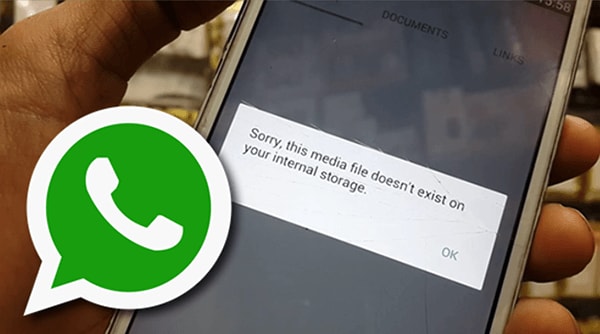
في الكثير من الأحيان تقوم عن طريق الخطأ بحذف الصور المرسلة إليك من أقربائك وأحبائك أو التي تُشارَك في إحدى المجموعات وتندم على ذلك مباشرةً. تتمثل الخطوة الأولى الأسهل التي يمكنك اتخاذها بطلب الصور من أي شخص قام بتخزينها على جهازه. إذا حمّلت الصورة ثم حذفتها لاحقاً، فهناك احتمال أن تكون الصورة مخزنة على هواتف أعضاء المجموعة.
عند مشاركة الصور في دردشة المجموعة، يمنحك WhatsApp خيار "الحذف لدي"، حيث يتم حذف الصور لديك فقط بينما لا يزال بإمكان الآخرين الاحتفاظ بها في هواتفهم.
مهما كانت الحالة، فإن طلب الوسائط من المستلمين الآخرين أو المرسل (في حالة الدردشة الفردية) يمكن أن يحل هذه المشكلة.
الطريقة 2: استرداد نسخة WhatsApp الاحتياطية
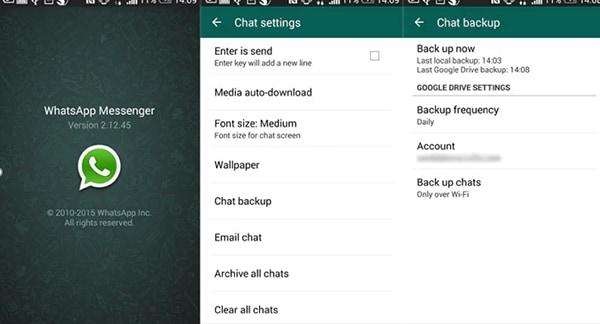
تبدو الطريقة الأولى سهلة وعملية، ولكن هناك احتمال بألا تتمكن من طلب الصور مجدداً أو أن لا تتوفر لدى الأفراد الآخرين أيضاً. لذلك، فإن الطريقة التالية التي يمكنك تجربتها هي استرداد الرسائل أو الصور باستخدام نسخة WhatsApp الاحتياطية. سنتطرق هنا إلى كيفية استرداد الصور المحذوفة من Android وiOS باستخدام النسخ الاحتياطية المدعومة.
تُخزّن النسخ الاحتياطية لهواتف Android الذكية في Google drive المرتبط بحساب WhatsApp، وبشكل مشابه، يقوم iOS بالنسخ الاحتياطي على iCloud لمستخدمي iPhone. لذا دعنا نلقي نظرة على كيفية استرداد صور WhatsApp المحذوفة من كلا النظامين الأساسيين.
لنتطرق إلى كيفية استرداد صور WhatsApp إلى iPhone من نسخة iCloud الاحتياطية:
(ملاحظة: ينجح هذا فقط إذا سمحت إعدادات النسخ الاحتياطي لـ WhatsApp بالنسخ الاحتياطي على iCloud).
الخطوة 1: سجل دخولك إلى حساب iCloud باستخدام المعرف وكلمة المرور للوصول إلى نسخة iCloud الاحتياطية.
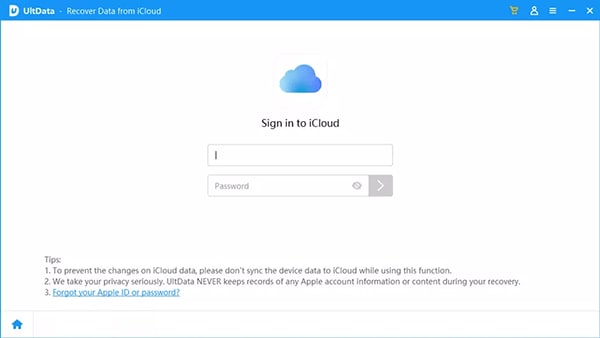
الخطوة 2: تحقق مما إذا كان النسخ الاحتياطي التلقائي مفعلاً من خلال الانتقال إلى الإعدادات > الدردشة > النسخ الاحتياطي للدردشة.

الخطوة 3: إذا مكّنت النسخ الاحتياطي، فسيتعين عليك إلغاء تثبيت تطبيق WhatsApp في هاتفك وإعادة تثبيته مجدداً. احرص على تأكيد رقم هاتفك بمجرد إعادة تثبيت التطبيق على هاتفك.
الخطوة 4: بعد إعادة تثبيت WhatsApp، سيتوفر خيار "استرداد سجل الدردشة" وستتمكن من استعادة رسائل WhatsApp المحذوفة.
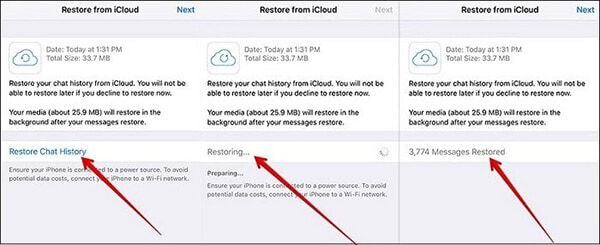
فيما يلي خطوات استرداد صور WhatsApp المحذوفة من google drive لمستخدمي android:
(ملاحظة: ينجح هذا فقط إذا سمحت إعدادات النسخ الاحتياطي لـ WhatsApp بالنسخ الاحتياطي على google drive).
الخطوة 1: ابدأ بإلغاء تثبيت تطبيق WhatsApp.
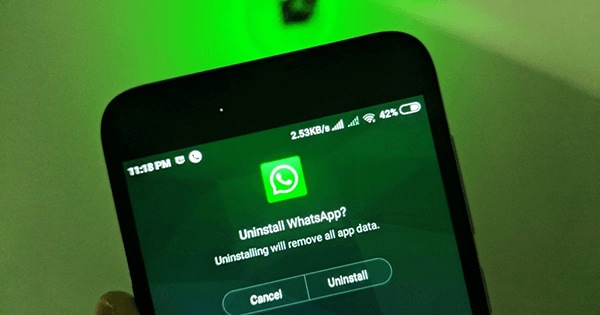
الخطوة 2: أعد تثبيت التطبيق على نفس الجهاز وبنفس رقم الهاتف.
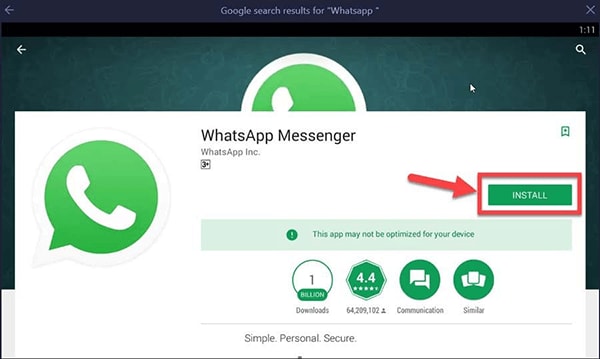
الخطوة 3: سيظهر خيار "استرداد" الدردشات القديمة عند تثبيت التطبيق. اضغط عليه وانتظر حتى يتم استرداد بياناتك.
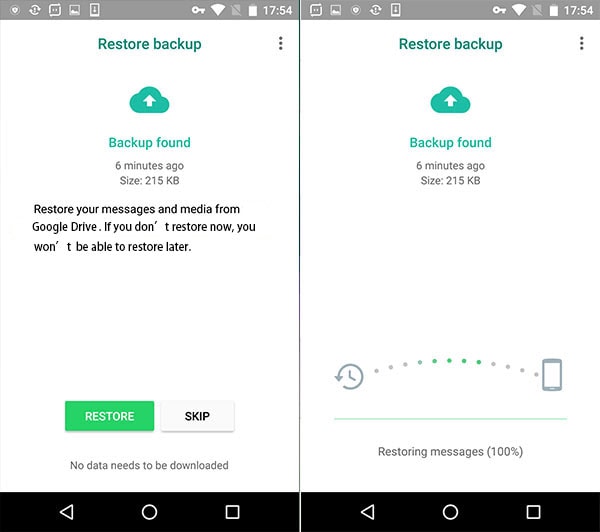
ستساعدك هذه الخطوات على استرداد رسائلك المحذوفة.
الطريقة 3: التحقق من مجلد وسائط WhatsApp على هاتفك
تناسب هذه الطريقة مستخدمي Android فقط، حيث لا يسمح iPhone بالوصول لتصفح نظام ملفاته، لذلك لا تلائم هذه الطريقة مستخدمي iOS. لنتطرق إلى الخطوات المضمنة لاسترداد صور WhatsApp المحذوفة بواسطة المرسل على android:
الخطوة 1: ابدأ بفتح "مدير الملفات" أو "متصفح الملفات" على جهازك.
الخطوة 2: ابحث عن "التخزين الداخلي" وانقر عليه.
الخطوة 3: مرر للأسفل واختر Whatsapp من القائمة كما في الصورة أدناه.
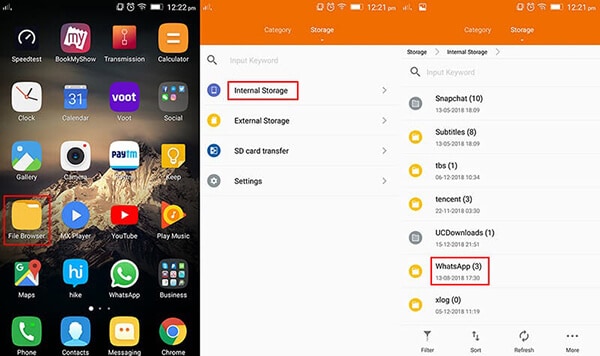
الخطوة 4: انتقل إلى "الوسائط" واتبع المسار إلى الملفات/الصور/الفيديوهات/مقاطع الصوت المشارَكة على WhatsApp.
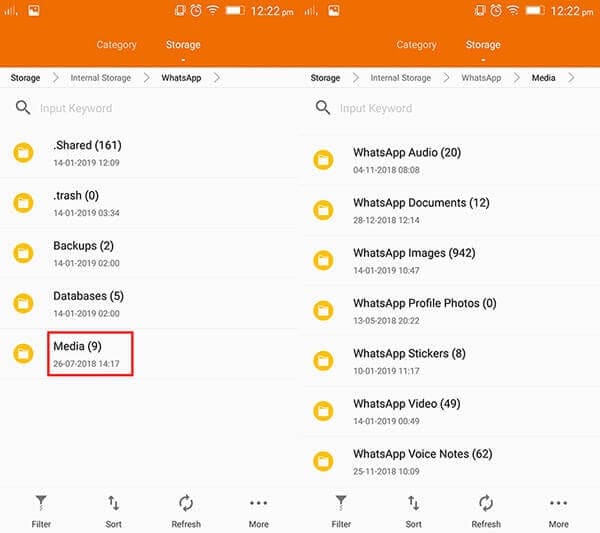
سيمنحك ذلك الوصول إلى جميع الوسائط وملفات الصوت التي يشاركها الآخرون. علاوةً على ذلك، يمكنك اختيار تحديد صور Whatsapp (كما في الصورة أعلاه) إذا كنت ترغب في استرداد أي صورة معينة فاتتك. كما ذكرنا سابقاً، تناسب هذه الطريقة مستخدمي Android فقط. ومع ذلك، لا يجب أن يفقد مستخدمو iOS الأمل لأننا نتطرق إلى وسائل أكثر فعالية لاسترداد صور WhatsApp في iPhone أيضاً.
الطريقة 4: استخدام Dr.Fone - WhatsApp Transfer
إذا كنت لا تزال تواجه صعوبات لاسترداد صور WhatsApp المحذوفة، فتابع القراءة. سنعرفك على أداة ممتازة تقدمها شركة Wondershare وتدعى Dr.Fone، وهي تتيح لك النسخ الاحتياطي واسترداد الصور المهمة والمرفقات الأخرى. يمكنك تحميلها واتباع الخطوات التالية.

يتضمن Dr.Fone - WhatsApp Transfer أيضاً ميزة جديدة لاسترداد ملفات WhatsApp المحذوفة إلى هاتفك المحمول وليس مجرد استردادها إلى الملفات الأخرى. ستتوفر هذه الميزة قريباً وستحسن طريقة استرداد صورك المحذوفة إلى هاتفك مجدداً، لذلك، دعنا الآن نلقي نظرة على كيفية عرض ملفاتك المحذوفة باستخدام Dr.Fone - WhatsApp Transfer:
الخطوة 1: شغل تطبيق Dr.Fone وقم بتوصيل جهازك الذي تريد استرداد ملفات WhatsApp منه إلى جهاز الكمبيوتر. اتبع المسار: Dr.Fone-WhatsApp transfer > النسخ الاحتياطي > انتهاء النسخ الاحتياطي.
بمجرد اختيار النسخ الاحتياطي لبيانات WhatsApp، ستنتقل إلى النافذة الموضحة أدناه. يمكنك النقر على كل ملف ترغب باسترداده وعرضه، ثم انقر على "التالي" للمتابعة.
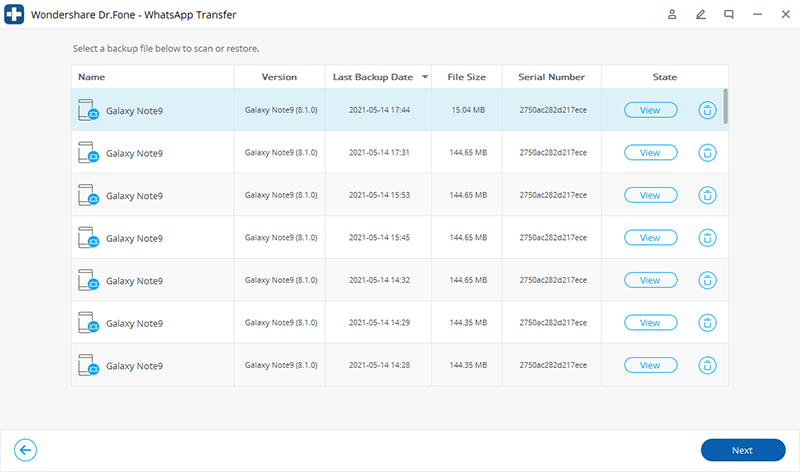
الخطوة 2: سيعرض بعد ذلك الملفات لاستردادها إلى الجهاز أو كمبيوترك.
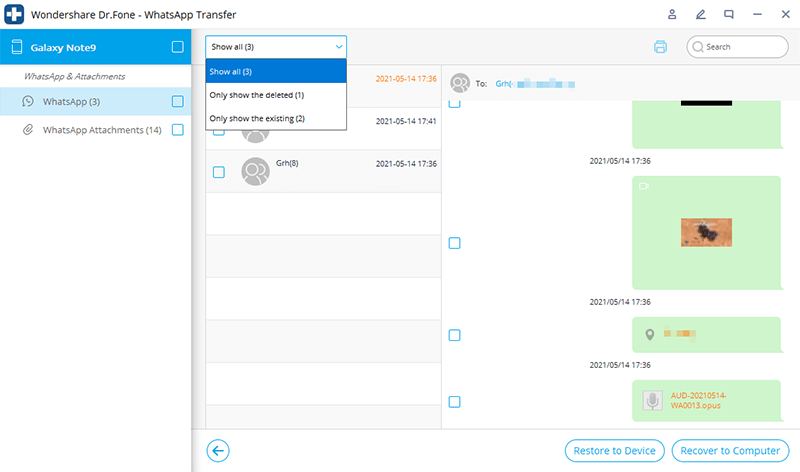
الخطوة 3: حالما تنقر على القائمة المنسدلة، ستجد خيار "إظهار الكل" و"إظهار المحذوف فقط".
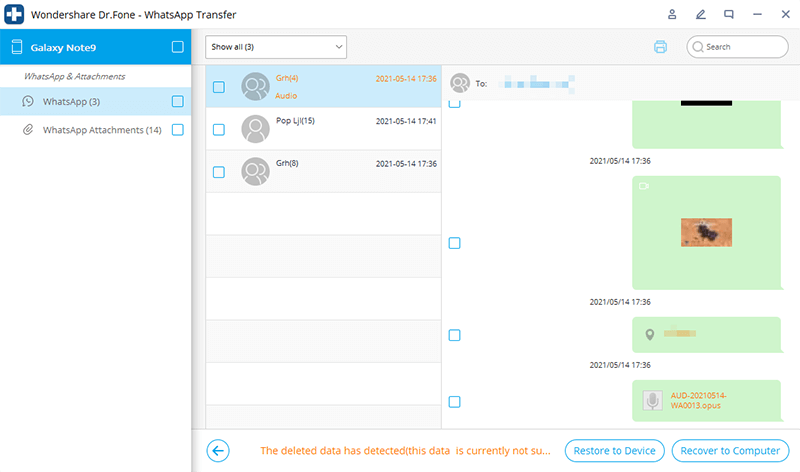
يمنحك Dr.Fone الحرية الكاملة لاسترداد كل ملفاتك المحذوفة بمجرد إطلاق هذه الميزة، وسيساعدك في المحافظة على المسار الصحيح لحياتك الشخصية والمهنية من خلال حفظ بعض البيانات المهمة التي نشاركها على WhatsApp كل يوم.
الخاتمة
لقد أصبحنا جميعاً معتمدين على Whatsapp من أجل جميع احتياجات التواصل، حيث تعد مشاركة الرسائل النصية والصور والفيديوهات على WhatsApp جزء أساسي من حياتنا الشخصية والمهنية. وبالتالي، يمكن فهم مدى أهمية الاحتفاظ بنسخة احتياطية من بياناتنا في مكان آمن. قد يكون استرداد المحادثات والصور والفيديوهات والملفات الأخرى المفقودة أو المحذوفة مهمة شاقة. يمكنك باستخدام تطبيق Dr.Fone - WhatsApp Transfer ضمان سرية البيانات، وهو سهل الاستخدام وينطوي على بعض الخطوات الأساسية التي تم توضيحها أعلاه. لذلك، في المرة القادمة التي تواجه فيها فقدان صورك، لا تتردد في الاستعانة ببرنامج Dr.Fone المتاح دوماً لحل هذه المشاكل.
WhatsApp Content
- 1 About WhatsApp
- WhatsApp Alternative
- WhatsApp Settings
- Change Phone Number
- WhatsApp Display Picture
- Read WhatsApp Group Message
- WhatsApp Ringtone
- WhatsApp Last Seen
- WhatsApp Ticks
- Best WhatsApp Messages
- WhatsApp Status
- WhatsApp Widget
- 2 WhatsApp Backup
- Backup WhatsApp Messages
- WhatsApp Online Backup
- WhatsApp Auto Backup
- WhatsApp Backup Extractor
- Backup WhatsApp Photos/Video
- 3 WhatsApp Message
- Transfer WhatsApp Messages
- Transfer WhatsApp from Android to Anroid
- Send WhatsApp Messages
- Export WhatsApp History on iPhone
- Print WhatsApp Conversation on iPhone
- 4 Whatsapp Recovery
- Android Whatsapp Recovery
- Restore WhatsApp Messages
- Restore WhatsApp Backup
- Restore Deleted WhatsApp Messages
- Recover WhatsApp Pictures
- Free WhatsApp Recovery Software
- Retrieve iPhone WhatsApp Messages
- 6 WhatsApp Tips & Tricks